Membuat Formulir yang Sesuai dengan GDPR Menggunakan Formulir Lancar WP
Diterbitkan: 2018-11-15Sekarang waktu telah berubah dengan sangat cepat karena teknologi tampaknya melintasi semua batas planet kecil kita. Akibatnya, berbagai masalah menjadi sangat besar & GDPR adalah salah satunya. Ini telah menjadi kata kunci di dunia saat ini karena pendekatannya yang jahat dan juga telah menjadi tuntutan waktu.
Sebelum saya masuk ke topik, saya ingin memastikan alasan untuk menulis artikel. Saya telah melihat bahwa banyak organisasi belum sepenuhnya menyadari masalah GDPR. Mereka belum khawatir tentang konsekuensi dari undang-undang ini. Mereka mungkin menganggap masalah ini sangat ringan, tetapi pada akhirnya, ini dapat menyebabkan kerugian besar bagi mereka.
Saya ingin memberi tahu Anda tentang masalah yang mengkhawatirkan itu karena dapat membebani Anda 4% dari omset global tahunan Anda, atau 20 juta euro—tergantung mana yang lebih besar. Oleh karena itu, ini adalah waktu yang tepat dan Anda harus menyadari masalah ini.
Di bawah GDPR, formulir yang tidak sesuai dapat menjadi sumber dari biaya besar itu. Jadi, Anda perlu menggunakan formulir yang sesuai dengan GDPR saat berinteraksi dengan klien Anda. Pada artikel ini, saya akan membahas bagaimana Anda dapat membuat formulir keluhan GDPR menggunakan WP Fluent Forms.
Apa itu GDPR
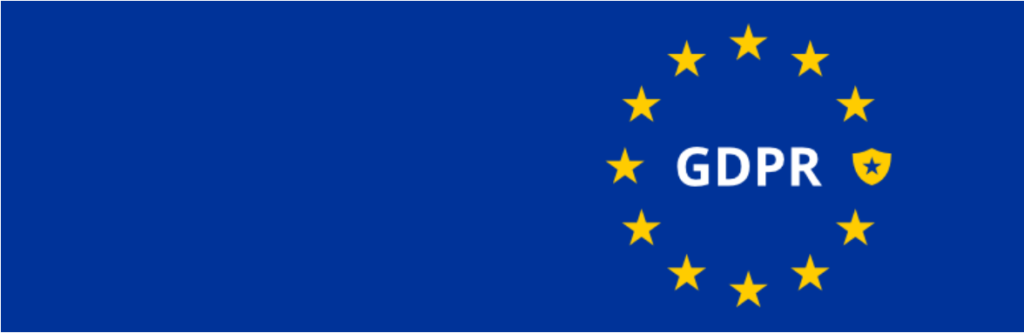
Pada intinya, ini adalah upaya besar dari undang-undang yang memodernisasi undang-undang perlindungan data yang ada yang diatur oleh UE. Tujuannya adalah untuk mengatur undang-undang privasi data di seluruh Eropa—dan mengusulkan taruhan tentang cara pemasar mengumpulkan dan menyimpan data dari pengguna mereka. Untuk mengetahui lebih lanjut tentang GDPR, Anda juga dapat mengunjungi situs resmi GDPR.
️ Praktik Terbaik
Situs web Anda mungkin memerlukan pertimbangan yang harus ditangani melalui konsultasi hukum. Dalam hal ini, mungkin perlu ada beberapa penyesuaian untuk membuat formulir yang sesuai dengan GDPR. Dalam hal ini, saya sangat menyarankan Anda untuk berkonsultasi langsung dengan penasihat hukum tentang peraturan GDPR.
WP Fluent Forms memudahkan Anda untuk mematuhi GDPR. Jika Anda belum menggunakan WP Fluent Forms, mulailah dari hari ini.
️ Ambil Izin
Anda harus memiliki izin sebelum mengumpulkan dan menyimpan data dari pengguna mana pun. Dalam hal ini, cara termudah untuk melakukannya adalah dengan menambahkan kotak centang di formulir Anda.
WordPress dengan GDPR
Jika Anda adalah pengguna WordPress, Anda akan merasa lebih sulit untuk menerapkan GDPR ke situs Anda. Pasalnya, Anda harus berurusan dengan banyak data pengguna, serta data yang dikumpulkan oleh platform WordPress itu sendiri.
Di WordPress, Anda akan menemukan sesuatu yang terintegrasi dengan GDPR. Mereka memberi mereka panduan kebijakan privasi terbaru yang sesuai dengan GDPR. Mari kita lihat sekilas:
? Untuk mendapatkan opsi default, buka WP-Admin ️ Pengaturan ️ Privasi
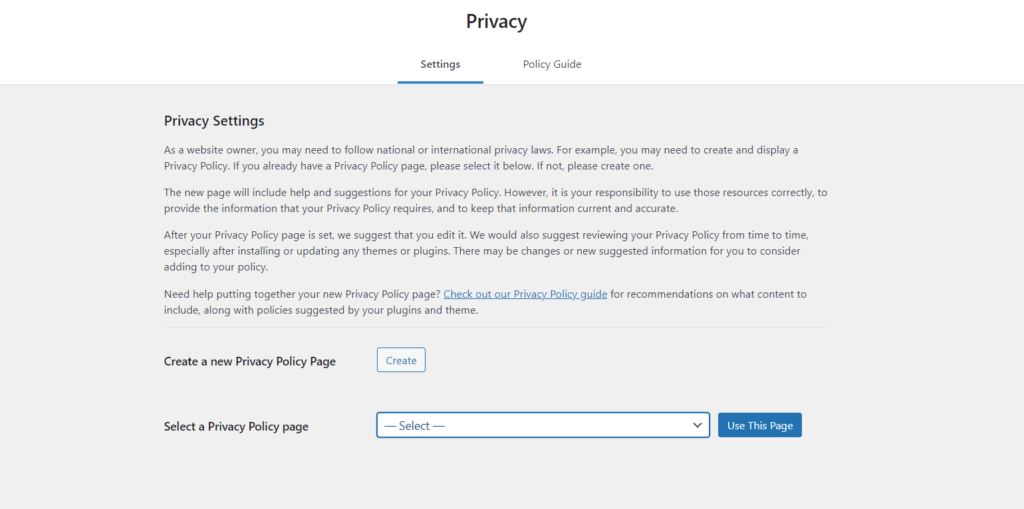
Dengan menggunakan bagian bawaan ini di WordPress, Anda dapat mencocokkan diri Anda dengan GDPR, tetapi ada cukup banyak Plugin GDPR yang memfasilitasi Anda untuk membuat situs web Anda mematuhi GDPR. Sekarang datang ke formulir, bagaimana Anda bisa membuatnya sesuai dengan GDPR. Di sini, saya akan menunjukkan kepada Anda bagaimana membuat formulir sesuai dengan peraturan GDPR.
Membuat Formulir yang Sesuai dengan GDPR Menggunakan Formulir Lancar WP
Untuk membuat formulir yang sesuai dengan GDPR, Anda perlu membuat formulir baru atau mengedit formulir yang sudah ada. Misalnya, saya membuat formulir sederhana dengan tiga bidang input dengan WP Fluent Forms.
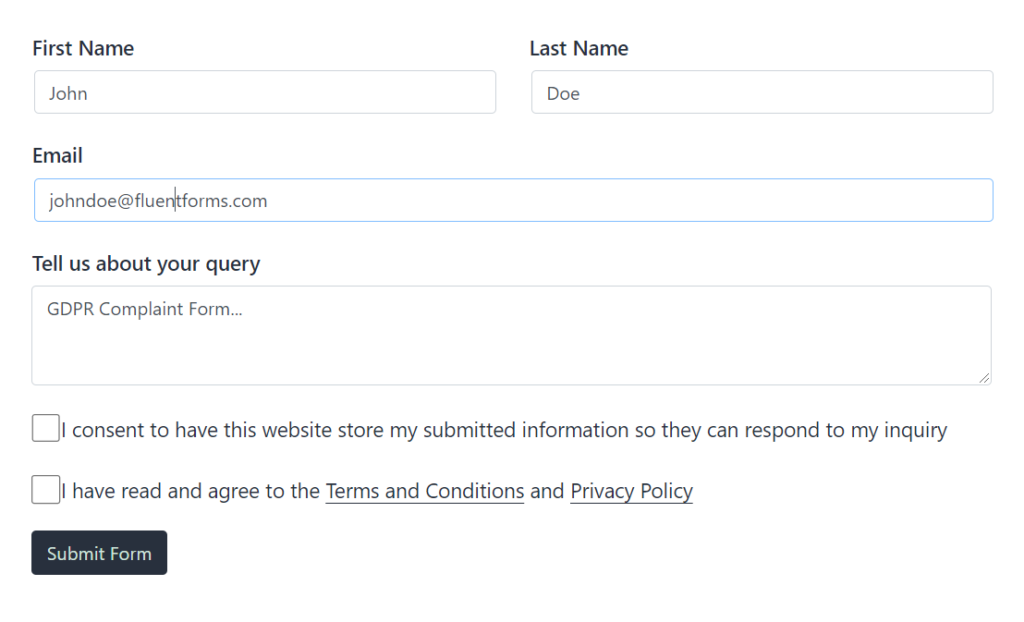
Ini adalah formulir kontak sederhana, sekarang Anda harus membuat formulir tersebut sesuai dengan GDPR. Untuk mewujudkannya Anda harus menambahkan bidang persetujuan dalam formulir.
Anda dapat membuatnya dengan menambahkan bidang Perjanjian GDPR ke formulir ini. Kemudian, Anda akan menambahkan Syarat dan Ketentuan dengan Kebijakan Privasi secara terpisah yang akan memenuhi kriteria GDPR. Karena GDPR mengatakan Syarat & Ketentuan harus ditempatkan secara terpisah.
Sekarang saya akan menunjukkan kepada Anda cara menambahkan Bidang Persetujuan Perjanjian GDPR untuk membuat beberapa opsi kotak centang yang akan memastikan untuk mengambil persetujuan dari pengguna. Anda dapat membuat Kotak Centang sebanyak yang Anda inginkan.
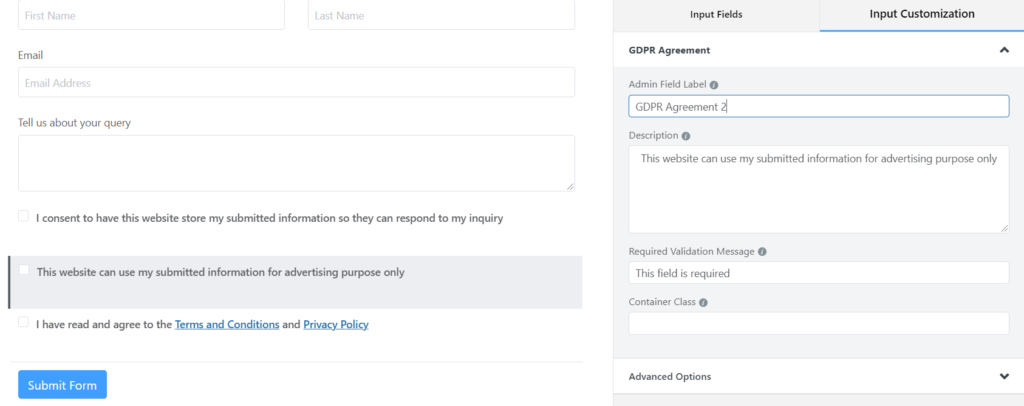
Setelah menambahkan Kotak Centang, saya mengklik ikon Edit untuk menyesuaikan untuk menulis di area Deskripsi apa yang ingin Anda tampilkan. Buat opsi yang Anda perlukan untuk mengambil persetujuan pengguna. Saya menggunakan tiga opsi di sini dalam formulir. Dua opsi dibuat oleh bidang Perjanjian GDPR dan sisanya akan dibuat oleh bidang Syarat & Ketentuan . Tulis teks yang diharapkan di kedua bidang deskripsi dalam area opsi yang pada akhirnya akan memastikan untuk membantu Anda sesuai.
Selanjutnya, Anda perlu menambahkan bidang Syarat & Ketentuan untuk menunjukkan kebijakan privasi perusahaan.
Di sini satu hal yang harus diingat, Anda harus menambahkan Syarat dan Ketentuan dengan Kebijakan Privasi di tempat terpisah. Ini dapat diatur di tempat yang berbeda dalam format yang berbeda juga sesuai dengan desain formulir Anda.
Anda dapat menambahkan Syarat dan Ketentuan dengan Kebijakan Privasi dengan cara lain. Untuk pemahaman Anda, lihat tangkapan layar. Anda dapat mengganti bagian privasi di atas bagian GDPR menggunakan Drag & Drop.
Anda dapat mengatur Syarat dan Ketentuan dengan Kebijakan Privasi di atas bidang GDPR . Ini bisa menjadi cara keren lainnya untuk memanipulasi formulir yang sesuai dengan GDPR Anda. Lihat preview skenarionya.
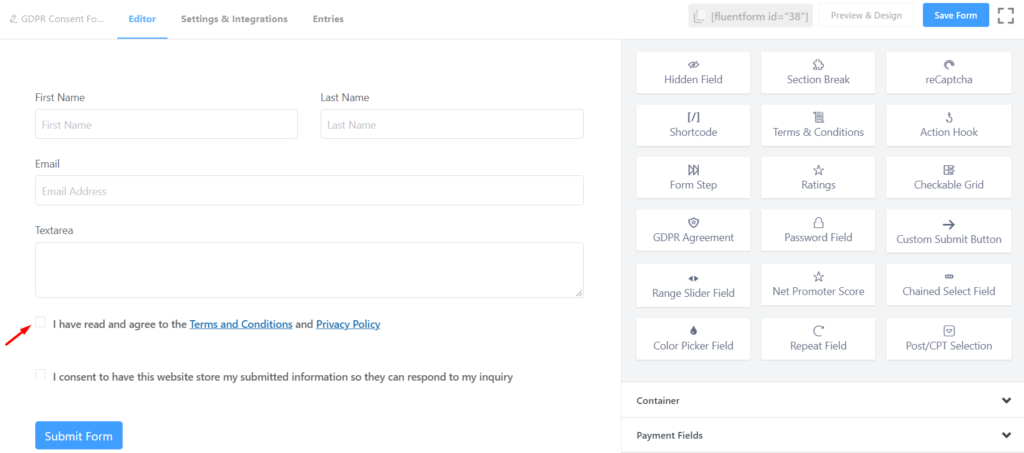
Untuk pemahaman Anda yang lebih baik, saya telah menyematkan formulir kontak yang sesuai dengan GDPR real-time sehingga Anda dapat memiliki tampilan formulir secara real-time.

Penghapusan Data dengan Mengelola Permintaan Data Entri
Pertama-tama, Anda perlu memahami bahwa di GDPR, pengguna dapat meminta akses ke data entri mereka kapan saja. Untuk mewujudkannya, Anda mungkin perlu mengambil pertimbangan tambahan dan mempersiapkannya.
Jika Anda mendapatkan permintaan terkait penghapusan data pribadi apa pun dari pengguna tertentu. Anda dapat menghapus data dengan satu atau beberapa cara menggunakan Tindakan Massal di bagian Entri . Menggunakan WP Fluent Forms , Anda dapat memiliki kesempatan luar biasa untuk menghapus data. Mari kita lihat bagian fungsionalitas WP Fluent Forms ini.
Untuk mewujudkannya, Anda perlu mengatur Formulir Permintaan di halaman privasi atau halaman kontak yang memfasilitasi penggunanya untuk mengirim Anda permintaan untuk melakukan perubahan apa pun, Anda dapat melakukannya dengan cara apa pun melalui halaman entri.
Untuk melakukannya, buka bagian Entri dan Anda akan menemukan di sana daftar semua entri formulir. Periksa bagian entri yang pengguna telah mengirimi Anda permintaan untuk menghapus data masing-masing dari bagian itu. Selanjutnya, klik opsi Bulk Actions , maka Anda akan memiliki opsi drop-down dengan beberapa fungsi. Dari sana pilih Hapus Entri untuk menghapus data masing-masing secara permanen. Terakhir klik tombol Apply untuk melakukan penghapusan.
? Berikut adalah instruksi cepat penghapusan data: Formulir WP Lancar ️ Entri ️ Pilih Formulir dan Centang ️ Tindakan Massal ️ Hapus Entri ️ Terapkan.
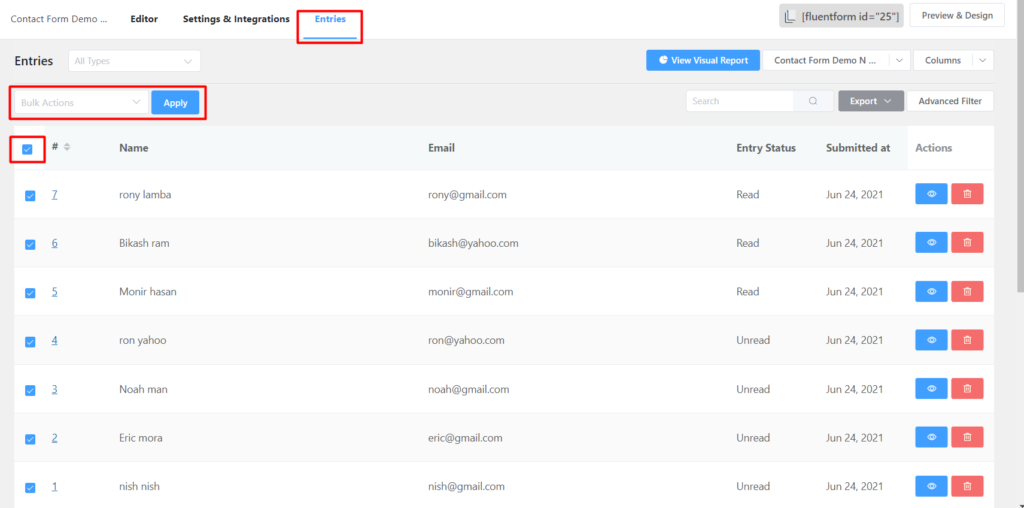
Begitulah cara Anda dapat menghapus data tertentu, itu dapat berlaku untuk satu data atau banyak data. Di sini saya menghapus dua data terpisah dengan Tindakan Massal. Anda dapat melakukannya untuk satu dan kebutuhan Anda.
Penafian: Perlu diketahui bahwa artikel ini berisi informasi umum tentang membuat formulir yang sesuai dengan GDPR. Namun, dalam keadaan apa pun, saya sangat menyarankan Anda berkonsultasi langsung dengan penasihat hukum yang memahami peraturan GDPR untuk mengevaluasi penggunaan khusus Anda atas Formulir Lancar WP dalam hal ini. Jika Anda memiliki pertanyaan tentang artikel tersebut, beri tahu saya kekhawatiran Anda dengan mengomentari artikel tersebut .
Persyaratan GDPR
Itu dia! Saya harap arahan ini membantu Anda membuat formulir yang sesuai dengan GDPR untuk situs WordPress Anda. Ini adalah cara paling keren untuk membuat formulir yang sesuai dengan GDPR. Untuk detail lebih lanjut tentang manajemen entri untuk formulir Anda menggunakan WP Fluent Forms, silakan lihat panduan lengkap kami untuk dokumentasi kami.
? Lihat artikel saya yang lain tentang 11 plugin GDPR Terbaik untuk semua detailnya. Dapatkan WP Fluent Forms Gratis
